磁盘不显示容量应该怎么解决
有很多用户遇到过这样的问题,那就是磁盘容量不显示。其实针对这问题,一般来说我们只需要重新设置一下磁盘显示方式即可解决问题。
但如果我们还是无法查看磁盘容量,并且右击也查看不了磁盘属性,那可能就是注册表里出现了问题,我们需要手动修改一下。这具体应该怎么操作?别急,请继续往下阅读。
磁盘容量不显示
在修改之前,我们最好先确定一下磁盘显示方式为平铺。
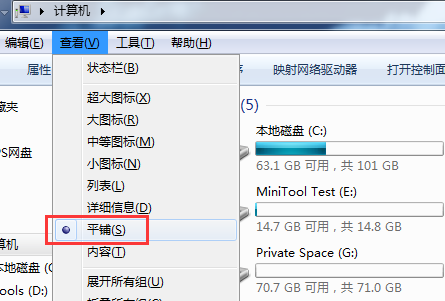
本文在这里就以Win7系统的电脑为例,为大家介绍修改步骤:
首先通过“Win+R组合键”打开运行窗口,或者是点击计算机左下角的“开始”,然后点击“运行”来打开运行窗口。接着在运行窗口输入“regedit”并按下回车,打开注册表编辑器。
在注册表编辑器里定位到“HKEY_CLASSES_ROOT\Drive”项,然后在右侧列表中找到“Tileinfo”数值并双击打开字符串的编辑页面,在页面上将数值数据设为
“prop:*System.PercentFull;System.Computer.DecoratedFreeSpace;System.Volume.FileSystem”
最后点击“确定”,关闭注册表编辑器,再重启计算机即可。
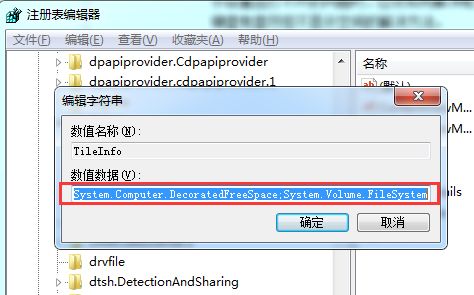
磁盘不显示容量并且也无法打开
还有的用户遇到的问题是磁盘容量不显示并且打不开磁盘,如果是这种问题,我们可以尝试下述的解决办法:
1、直接格式化;鼠标右键单击想要格式化的分区,然后选择点击“格式化”即可,待格式化完成之后,问题应该就可以解决了。当然我们也可以选择通过磁盘管理器或者是其他的第三方软件来完成这个格式化操作。
不过我们需要注意的是,直接格式化适合磁盘里没有重要文件,或者是我们已经提前备份过重要文件的情况,否则我们选择直接格式化的话,会导致盘里的数据丢失。
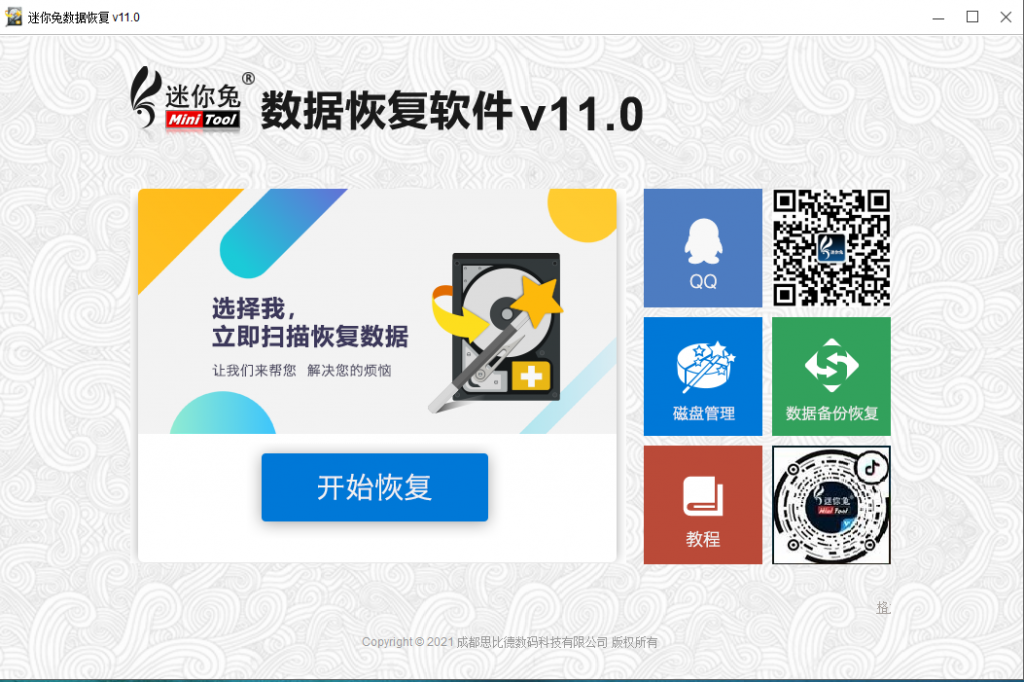
如果我们因为直接选择格式化导致了文件丢失问题的出现,也不需要太着急,可以在没有发生覆盖的前提下,利用迷你兔数据恢复软件来帮助我们重新恢复文件,有需要的用户可以考虑去尝试一下。
2、通过磁盘修复命令来修复即可;
以上就是关于磁盘不显示容量应该怎么解决的所有内容了,如果您还有其他疑问,请咨询迷你兔官方客服QQ:1637095319。